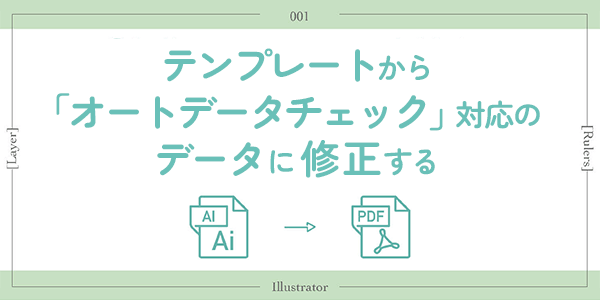ウエーブの「オートデータチェック入稿」はご利用いただいていますか?
ウエーブのテンプレートを使って作成されたデータの場合は
アートボードを仕上がりサイズに変更する必要があります😵💫💦
そこでレイヤー分けはそのままで✨
簡単に新しいアートボードに貼り付ける方法をご紹介します🔜
Illustratorの定規ツールで原点を変更
まずは、テンプレートを使って作成したデータ(ai形式)をIllustratorで開きます。
- [表示 < 定規 < 定規を表示]
- 定規左上の角から、作成データの仕上がりガイドの左上にドラッグ
これで原点が仕上がりガイドの左上に変更されました。
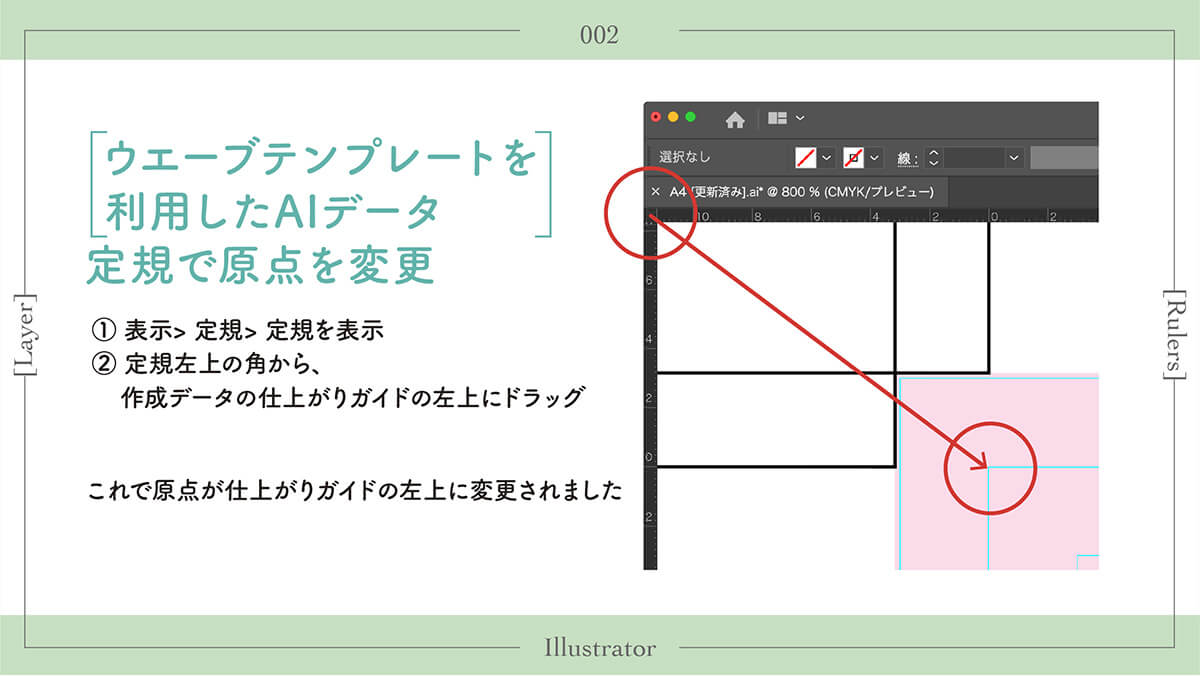
レイヤーパネルオプションで設定を変更
レイヤーパネルオプションを開き、[コピー元のレイヤーにペースト]にチェックを入れます。
コピペするとき、コピー元と同じ名前のレイヤーにペーストされるので、レイヤー階層を保つことができます。
※同じ名前のレイヤーがない時は、新規レイヤーが自動で作成されます。
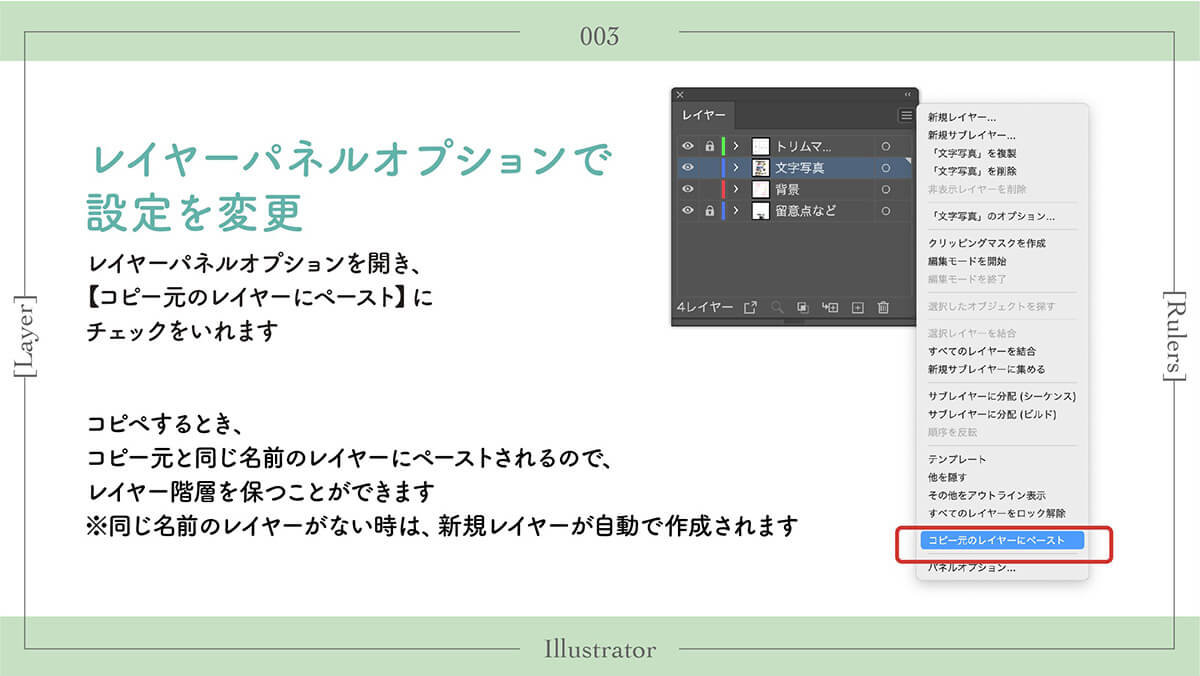
印刷サイズの新規ドキュメントを作成
テンプレートとは別に、印刷サイズで設定した新規ドキュメントを作成します。
A4サイズなら297mm×210mmで作成します。
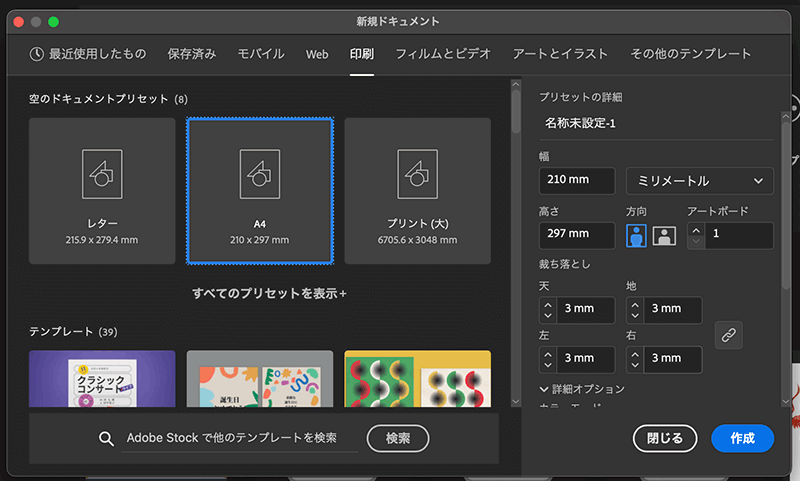
テンプレートから新規ドキュメントにコピペ
テンプレートを使って作成したデータから、必要なオブジェクトをコピーします。
新規ドキュメントに対し、上記をペーストします。
新規ドキュメントは、アートボード左上に原点が設定されているので、前面へペーストするだけでアートボードにぴったり配置されます。
あとはウエーブの設定でPDFに書き出せば、オートデータチェックに対応したPDFに!
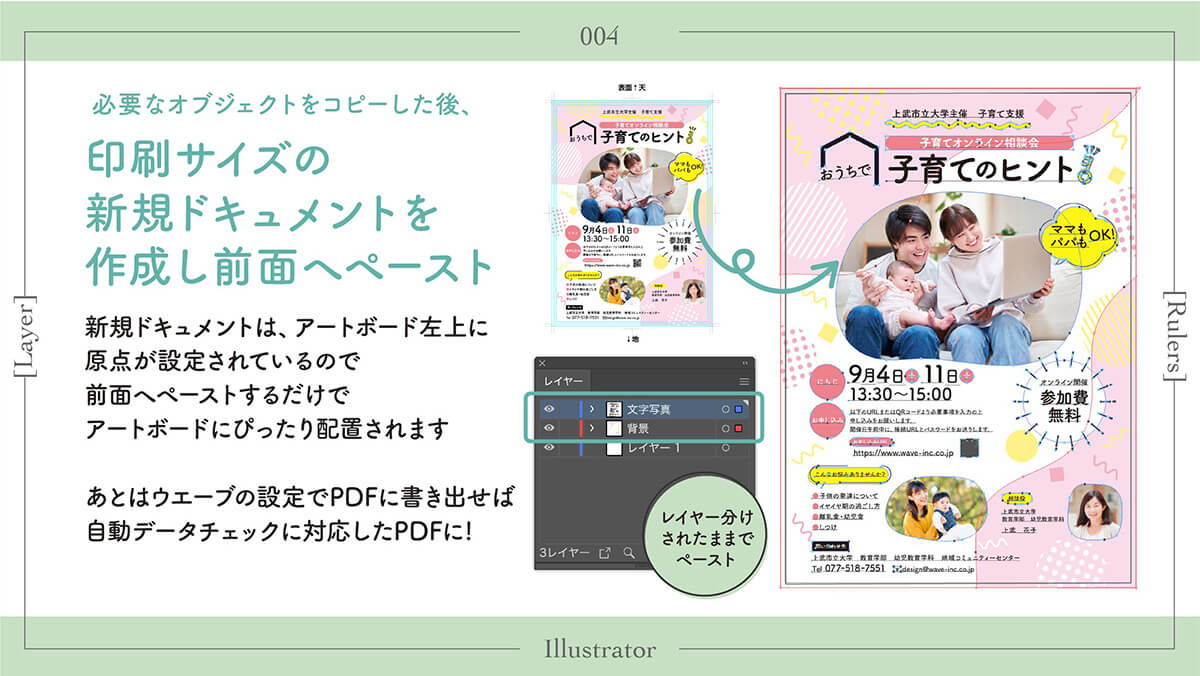
関連ページ
関連記事
ウエーブのX(Twitter)アカウントとFacebookページでは、上記のような豆知識やTIPSなどをご紹介しております。
ぜひフォローしてくださいね😄
自動データチェック対応のデータへ🤖📤
— 【公式】ネット印刷のウエーブ (@wave_inc) April 6, 2023
ウエーブのテンプレートをご利用の場合は
アートボードを仕上がりサイズに変更する
必要があります😵💫💦
そこでレイヤー分けはそのままで✨
簡単に新しいアートボードに貼り付ける方法を
ご紹介します🔜
PDFの書き出し設定はこちら👇https://t.co/oxADifSL5t pic.twitter.com/p6pl3rQKQy